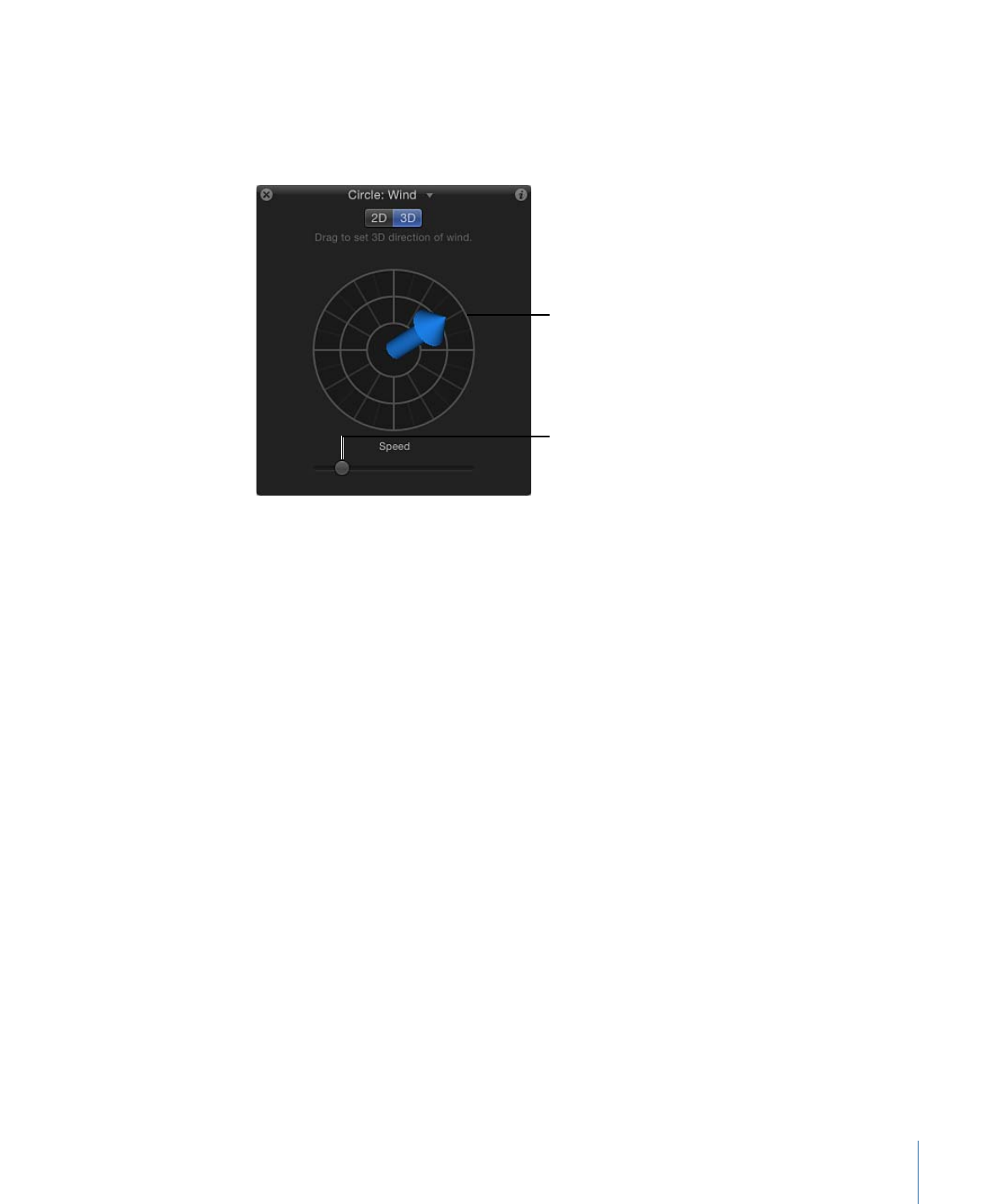
Zusätzliche Verhaltensmuster
Die Verhaltensmuster der Kategorien „Audio“, „Kamera“, „Motion Tracking“, „Partikel“,
„Replikator“, „Form“ und „Textanimation“ wurden speziell für die Anwendung auf die
zugehörigen Objekte entwickelt: Audiodateien, Kameras, Partikelemitter oder -zellen,
Replikatoren oder Replikatorzellen, Formen und Text.
• Weitere Informationen über Verhalten der Kategorie „Audio“ finden Sie unter
Verhalten
der Kategorie „Audio“
.
• Weitere Informationen über Verhalten der Kategorie „Kamera“ finden Sie unter
Verhalten
der Kategorie „Kamera“
.
• Weitere Informationen über Verhalten der Kategorie „Partikel“ finden Sie unter
Verwenden von Verhalten der Kategorie „Partikel“
.
555
Kapitel 9
Verwenden von Verhaltensmustern
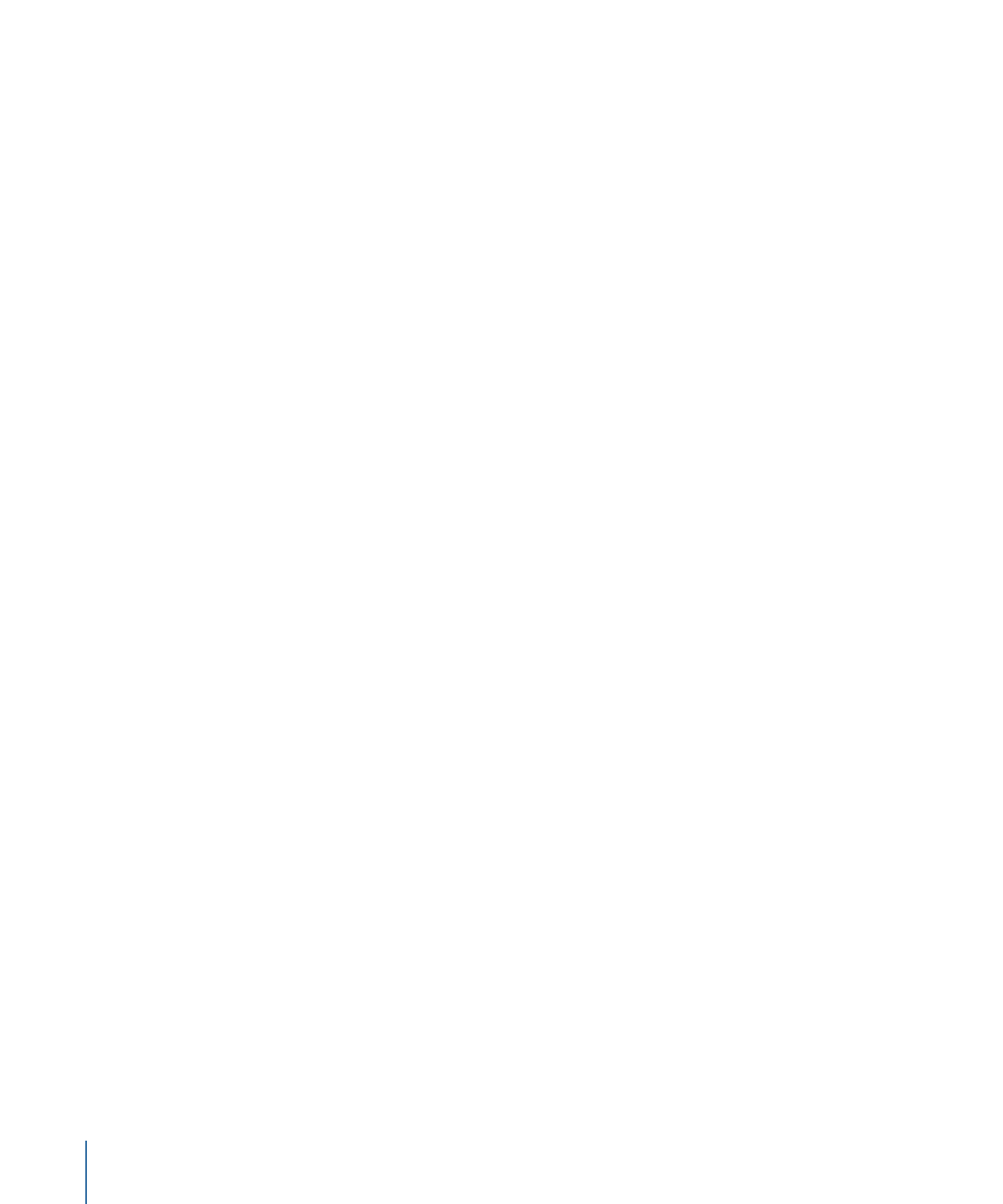
• Weitere Informationen über Verhalten der Kategorie „Replikator“ finden Sie unter
Verwenden des Verhaltens „Sequenz-Replikator“
.
• Weitere Informationen über Verhalten der Kategorie „Form“ finden Sie unter
Verhalten
der Kategorie „Form“
.
• Weitere Informationen über Verhalten der Kategorie „Textanimation“ finden Sie unter
Verhaltensmuster der Kategorien „Textanimation“ und „Textsequenz“
.
• Weitere Informationen über die Verhalten der Kategorie „Motion Tracking“ (und das
Verhalten „Spur“ der Kategorie „Parameter) finden Sie unter
Verhaltensmuster der
Unterkategorie „Motion-Tracking“
.
556
Kapitel 9
Verwenden von Verhaltensmustern
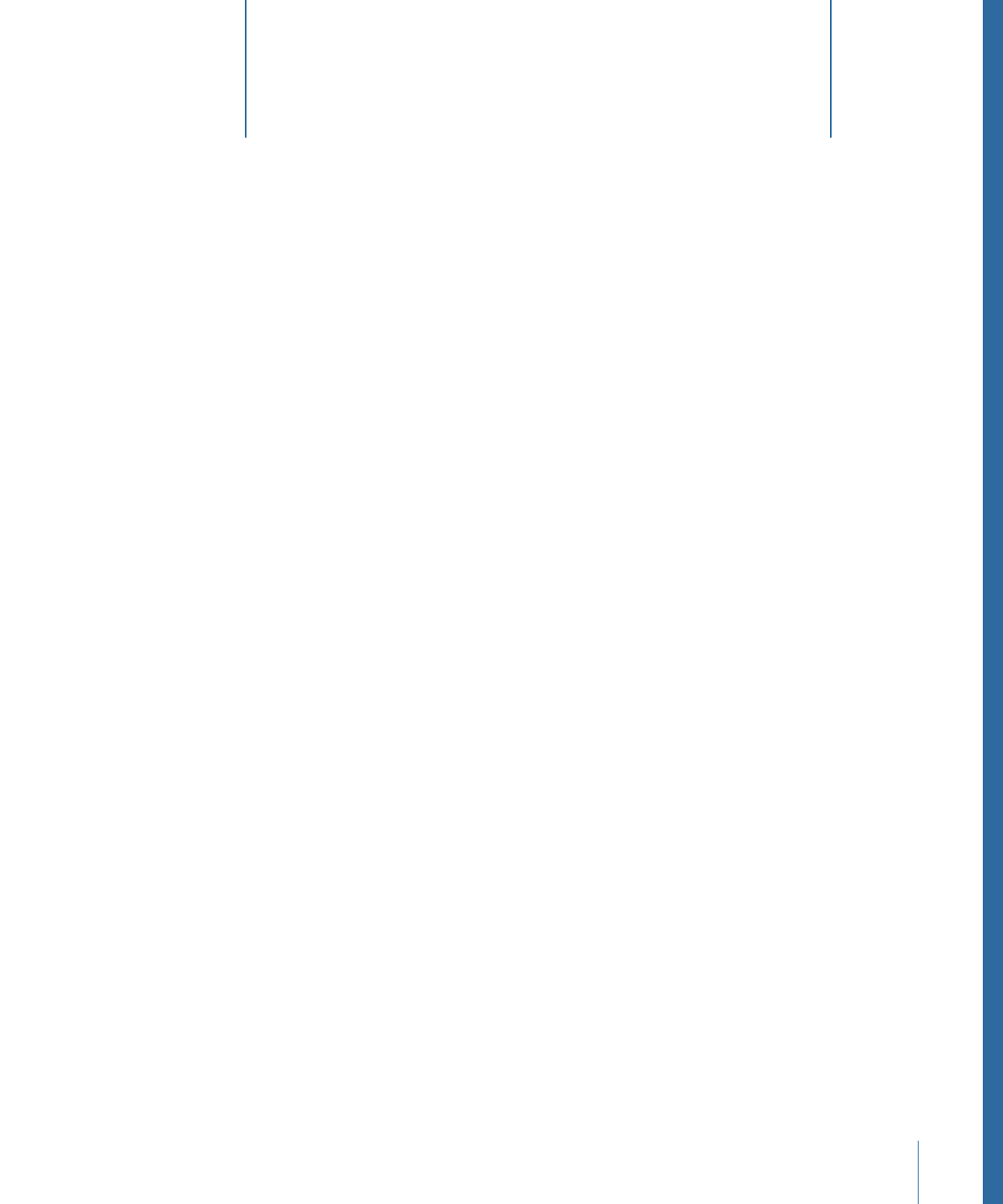
Auch ein relativ einfaches Motion-Projekt kann zahlreiche Parameter enthalten. Daher
kann es schwierig sein, dir Übersicht zu behalten. Sie werden u. U. häufig mehrere
Parameter gleichzeitig ändern wollen. Das Suchen und Ändern jedes einzelnen Parameters
würde Ihren Arbeitsablauf unterbrechen und verlangsamen.
Das Rigging ermöglicht es Ihnen, mehrere Parameter in einem einzigen Steuerelement
zusammenzufassen. Sie können beispielsweise einen Regler erstellen, mit dem Größe,
Farbe und Laufweite eines Textobjekts geändert und gleichzeitig die Geschwindigkeit
beim Werfen einer Hintergrundgrafik angepasst werden kann. Oder Sie legen ein
Markierungsfeld an, mit dem Schatten und Reflexionen für alle Objekte im Projekt gesteuert
werden können.
In diesem Kapitel wird erläutert, wie Sie Rigs erstellen und ändern, um Ihren Arbeitsablauf
zu organisieren und zu vereinfachen.
Im vorliegenden Kapitel werden folgende Themen behandelt:
•
Rigging und Widgets
(S. 558)
•
Funktionsweise des Rigging
(S. 558)
•
Einrichten eines Rigs
(S. 560)
•
Verwalten von Parameterschnappschüssen
(S. 569)
•
Steuern von Rigs über die Animationsmenüs der Parameter
(S. 575)
•
Animieren von Widgets
(S. 576)
•
Verwenden von Rigs in Motion
(S. 576)
•
Veröffentlichen von Rigs
(S. 579)
557